Andaimes
O Bootstrap é construído em uma grade responsiva de 12 colunas. Também incluímos layouts de largura fixa e fluida com base nesse sistema.
Estilos globais para redefinição de CSS, tipografia e links
Requer tipo de documento HTML5
Bootstrap faz uso de elementos HTML e propriedades CSS que requerem o uso do doctype HTML5. Certifique-se de incluí-lo no início de cada página Bootstrapped em seu projeto.
- <!DOCTYPEhtml>
- <html lang = "pt" >
- ...
- </html>
Tipografia e links
No arquivo scaffolding.less , definimos a exibição global básica, a tipografia e os estilos de link. Especificamente, nós:
- Remover margem no corpo
- Definir
background-color: white;nobody - Use os atributos , e como nossa
@baseFontFamilybase@baseFontSizetipográfica@baseLineHeight - Defina a cor do link global por meio de
@linkColore aplique sublinhados de link somente em:hover
Redefinir via Normalizar
A partir do Bootstrap 2, a redefinição de CSS tradicional evoluiu para fazer uso de elementos do Normalize.css , um projeto de Nicolas Gallagher que também alimenta o HTML5 Boilerplate .
O novo reset ainda pode ser encontrado em reset.less , mas com muitos elementos removidos para brevidade e precisão.
Sistema de grade padrão 12 colunas com um toque responsivo
O sistema de grade padrão fornecido como parte do Bootstrap é uma grade de 12 colunas e 940px de largura .
Ele também possui quatro variações responsivas para vários dispositivos e resoluções: telefone, retrato de tablet, paisagem de mesa e desktops pequenos e desktops widescreen grandes.
- <div class = "linha" >
- <div class = "span4" > ... </div>
- <div class = "span8" > ... </div>
- </div>
Conforme mostrado aqui, um layout básico pode ser criado com duas "colunas", cada uma abrangendo um número das 12 colunas fundamentais que definimos como parte de nosso sistema de grade.
Colunas de compensação
- <div class = "linha" >
- <div class = "span4" > ... </div>
- <div class = "span4 offset4" > ... </div>
- </div>
Colunas de aninhamento
Com o sistema de grade estático (não fluido) no Bootstrap, o aninhamento é fácil. Para aninhar seu conteúdo, basta adicionar um novo .rowe conjunto de .span*colunas dentro de uma .span*coluna existente.
Exemplo
As linhas aninhadas devem incluir um conjunto de colunas que somam o número de colunas de seu pai. .span3Por exemplo, duas colunas aninhadas devem ser colocadas em um arquivo .span6.
- <div class = "linha" >
- <div class = "span12" >
- Nível 1 da coluna
- <div class = "linha" >
- <div class = "span6" > Nível 2 </div>
- <div class = "span6" > Nível 2 </div>
- </div>
- </div>
- </div>
Sistema de grade fluida 12 colunas responsivas baseadas em porcentagem
Colunas fluidas
Porcentagens, não pixels
O sistema de grade fluida usa porcentagens para larguras de coluna em vez de pixels fixos. Ele também possui as mesmas variações responsivas do nosso sistema de grade fixa, garantindo proporções adequadas para as principais resoluções de tela e dispositivos.
Linhas fluidas
Torne qualquer linha fluida simplesmente mudando .rowpara .row-fluid. As colunas permanecem exatamente as mesmas, tornando super simples alternar entre layouts fixos e fluidos.
Marcação
- <div class = "fluido de linha" >
- <div class = "span4" > ... </div>
- <div class = "span8" > ... </div>
- </div>
Aninhamento de fluido
O aninhamento com grades fluidas é um pouco diferente: o número de colunas aninhadas não precisa corresponder ao pai. Em vez disso, suas colunas são redefinidas em cada nível porque cada linha ocupa 100% da coluna pai.
- <div class = "fluido de linha" >
- <div class = "span12" >
- Nível 1 da coluna
- <div class = "fluido de linha" >
- <div class = "span6" > Nível 2 </div>
- <div class = "span6" > Nível 2 </div>
- </div>
- </div>
- </div>
Personalização de grade
| Variável | Valor padrão | Descrição |
|---|---|---|
@gridColumns |
12 | Numero de colunas |
@gridColumnWidth |
60px | Largura de cada coluna |
@gridGutterWidth |
20px | Espaço negativo entre colunas |
@siteWidth |
Soma calculada de todas as colunas e calhas | Conta o número de colunas e calhas para definir a largura do .container-fixed()mixin |
Variáveis em MENOS
Construído no Bootstrap há um punhado de variáveis para personalizar o sistema de grade padrão de 940px, documentado acima. Todas as variáveis para a grade são armazenadas em variables.less.
Como personalizar
Modificar a grade significa alterar as três @grid*variáveis e recompilar o Bootstrap. Altere as variáveis da grade em variables.less e use uma das quatro maneiras documentadas para recompilar . Se você estiver adicionando mais colunas, certifique-se de adicionar o CSS para aquelas em grid.less.
Mantendo-se responsivo
A personalização da grade funciona apenas no nível padrão, a grade de 940px. Para manter os aspectos responsivos do Bootstrap, você também terá que customizar as grades em responsivo.less.
Layouts Modelos básicos para criar páginas da web
Layout fixo
O layout centralizado padrão e simples de 940px de largura para praticamente qualquer site ou página fornecido por um único arquivo <div class="container">.
- <corpo>
- <div class = "contêiner" >
- ...
- </div>
- </body>
Layout fluido
<div class="container-fluid">oferece estrutura de página flexível, larguras mínima e máxima e uma barra lateral esquerda. É ótimo para aplicativos e documentos.
- <div class = "contêiner-fluido" >
- <div class = "fluido de linha" >
- <div class = "span2" >
- <!--Conteúdo da barra lateral-->
- </div>
- <div class = "span10" >
- <!--Conteúdo do corpo-->
- </div>
- </div>
- </div>
Design responsivo Consultas de mídia para vários dispositivos e resoluções
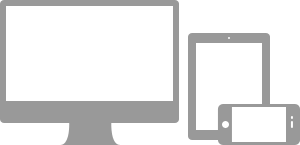
O que eles fazem
As consultas de mídia permitem CSS personalizado com base em várias condições - proporções, larguras, tipo de exibição etc. - mas geralmente se concentram em min-widthe max-width.
- Modifique a largura da coluna em nossa grade
- Empilhe elementos em vez de flutuar sempre que necessário
- Redimensione títulos e texto para serem mais apropriados para dispositivos
Use as consultas de mídia com responsabilidade e apenas como um começo para seu público móvel. Para projetos maiores, considere bases de código dedicadas e não camadas de consultas de mídia.
Dispositivos suportados
O Bootstrap suporta várias consultas de mídia em um único arquivo para ajudar a tornar seus projetos mais apropriados em diferentes dispositivos e resoluções de tela. Aqui está o que está incluído:
| Etiqueta | Largura do layout | Largura da coluna | largura da calha |
|---|---|---|---|
| Smartphones | 480px e abaixo | Colunas fluidas, sem larguras fixas | |
| Smartphones para tablets | 767px e abaixo | Colunas fluidas, sem larguras fixas | |
| Tablets de retrato | 768px e acima | 42px | 20px |
| Predefinição | 980px e superior | 60px | 20px |
| Tela grande | 1200px e superior | 70px | 30px |
Requer metatag
Para garantir que os dispositivos exibam páginas responsivas corretamente, inclua a metatag da janela de visualização.
- <meta name = "viewport" content = "width=device-width, initial-scale=1.0" >
Usando as consultas de mídia
O Bootstrap não inclui automaticamente essas consultas de mídia, mas entendê-las e adicioná-las é muito fácil e requer configuração mínima. Você tem algumas opções para incluir os recursos responsivos do Bootstrap:
- Use a versão responsiva compilada, bootstrap-responsive.css
- Adicione @import "responsive.less" e recompile o Bootstrap
- Modifique e recompile o arquivo responsivo.less como um arquivo separado
Por que não apenas incluí-lo? Verdade seja dita, nem tudo precisa ser responsivo. Em vez de incentivar os desenvolvedores a remover esse recurso, achamos melhor habilitá-lo.
- // Telefones paisagem e para baixo
- @media ( largura máxima : 480px ) { ... } _
- // Telefone paisagem para tablet retrato
- @media ( max - width : 768px ) { ... }
- // Tablet retrato para paisagem e desktop
- @media ( min - width : 768px ) e ( max - width : 980px ) { ... }
- // Área de trabalho grande
- @media ( largura mínima : 1200px ) { .. } _
Classes de utilitários responsivos
O que eles são
Para um desenvolvimento mais rápido e otimizado para dispositivos móveis, use essas classes básicas de utilitários para mostrar e ocultar conteúdo por dispositivo.
Quando usar
Use de forma limitada e evite criar versões totalmente diferentes do mesmo site. Em vez disso, use-os para complementar a apresentação de cada dispositivo.
Por exemplo, você pode mostrar um <select>elemento para navegação em layouts móveis, mas não em tablets ou desktops.
Aulas de suporte
Aqui é mostrada uma tabela das classes que suportamos e seu efeito em um determinado layout de consulta de mídia (rotulado por dispositivo). Eles podem ser encontrados em responsive.less.
| Classe | Telefones480px e abaixo | Comprimidos767px e abaixo | Desktops768px e acima |
|---|---|---|---|
.visible-phone |
Visível | Escondido | Escondido |
.visible-tablet |
Escondido | Visível | Escondido |
.visible-desktop |
Escondido | Escondido | Visível |
.hidden-phone |
Escondido | Visível | Visível |
.hidden-tablet |
Visível | Escondido | Visível |
.hidden-desktop |
Visível | Visível | Escondido |
Caso de teste
Redimensione seu navegador ou carregue em dispositivos diferentes para testar as classes acima.
Visível em...
- Telefone✔ Telefone
- Tábua✔ Tablet
- Área de Trabalho✔ Área de trabalho